Kā personalizēt savu iPad

Personalizējiet savu iPad, lai piešķirtu tam savu personīgo izskatu. Šeit ir daži noderīgi ieteikumi, ar ko sākt, lai mainītu tādus elementus kā fonta stilu.
Personalizējot savu iPad, jūs varat iestatīt to tā, kā jums patīk. Jūs zināt, kur atrast jebko, un vienmēr skatāties savu vēlamo fona attēlu. Ir dažādas lietas, ko varat darīt, lai pielāgotu savu iPad. Jūs varat mainīt fona attēlu, iespējot tumšo režīmu, pievienot vai noņemt logrīkus un daudz ko citu. Šajā rokasgrāmatā jūs redzēsiet, kā jūs varat darīt iepriekš minētās un citas lieliskas lietas, lai jūsu iPad izskatītos tieši tā, kā jums patīk.
Saturs
Kā personalizēt savu iPad
Viena no visbiežāk lietotāju mainītajām lietām, kad viņi vēlas piešķirt savam iPad jaunu izskatu, ir fona attēla maiņa. Mainot fona attēlu, varat izvēlēties no sava iPad integrētajām opcijām vai attēla no savas galerijas. Jūs varat mainīt fona attēlu tik reižu, cik vēlaties.
Kā mainīt fona attēlu iPad
Lai mainītu fona attēlu savā iPad, dodieties uz lietotni Settings un kreisajā pusē pieskarieties Wallpaper. Pieskarieties Choose a New Wallpaper augšpusē un izvēlieties, kādu fona attēlu vēlaties pievienot. Varat izvēlēties no Dynamic, Still vai Photos.
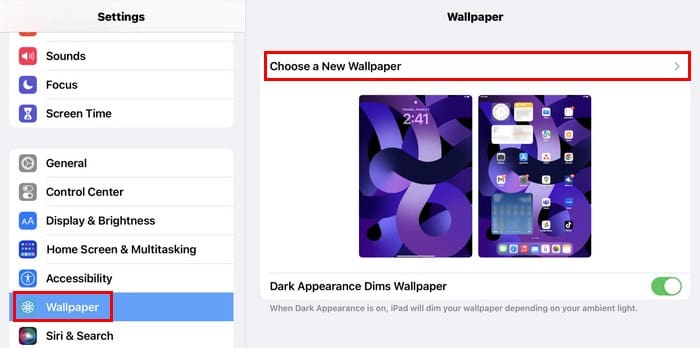
Jums nav daudz ko izvēlēties, kad runa ir par Dynamic fona attēlu, bet jums ir vairāk iespēju Stills. Ja fona attēls nav lejupielādēts, augšējā labajā stūrī redzēsiet mākoni ar lejupvērstu bultiņu.
Izvēlieties savu fona attēlu, un jūs redzēsiet tā priekšskatījumu. Pieskarieties pogai Set apakšējā labajā stūrī un izvēlieties, vai vēlaties jauno fona attēlu savā bloķēšanas ekrānā, sākuma ekrānā vai abos. Jūs redzēsiet arī opciju Dark Appearance Dims Wallpaper, kuru varat ieslēgt. Kad šī funkcija ir ieslēgta, tā aptumšos fona attēlu atkarībā no apkārtējās gaismas.
Kā ieslēgt tumšo režīmu iPad
Tumšā režīma ieslēgšana var arī piešķirt jūsu iPad atšķirīgu izskatu. Iespējojiet to, velkot uz leju no displeja augšējā labā stūra, lai redzētu Control Center. Ilgi nospiediet uz spilgtuma indikatora, un jūs redzēsiet tādas opcijas kā:
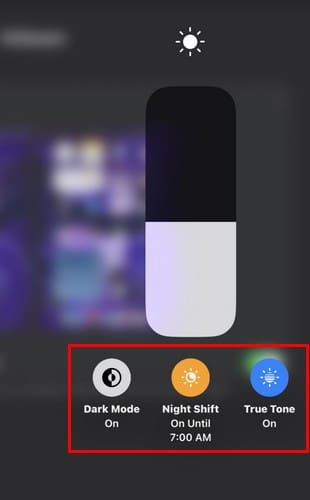
Pieskarieties Dark Mode, un izmaiņas tiks piemērotas nekavējoties. Varat arī ieslēgt True Tone, kamēr atrodaties tur. Šī opcija izmanto dažādus sensorus, lai pielāgotu jūsu iPad krāsu temperatūru atbilstoši apgaismojumam, kas jums apkārt. Piemēram, ja atrodaties telpā ar noteiktu krāsu apgaismojumu, True Tone mainīs displeju, lai tas atbilstu tam. Opcija Night Shift arī maina jūsu iPad apgaismojumu un izmanto zilo gaismu filtru.
Kā pievienot vai noņemt logrīkus skatā "Šodien" iPad
Pielāgojot to, kā izskatās skats "Šodien", ir arī nepieciešams, lai piešķirtu savam iPad savu izskatu. Velciet pa labi, un, kad redzat logrīkus, varat tos ilgi nospiest, lai tos rediģētu. Piemēram, ja ilgi nospiežat uz kalendāra logrīka, jūs redzēsiet šādas opcijas:
Pieskaroties Edit, varat darīt tādas lietas kā Mirror Calendar app vai paslēpt visu dienu notikumus. Laikapstākļu logrīkam varat mainīt laikapstākļu informācijas atrašanās vietu. Apakšā pieskarieties Edit, un logrīki sāks dejot. Jūs varat tos pārvietot vai noņemt, pieskaroties mīnusa ikonai. Apakšā pieskarieties Customize, lai pievienotu citus logrīkus un tos pārkārtotu.
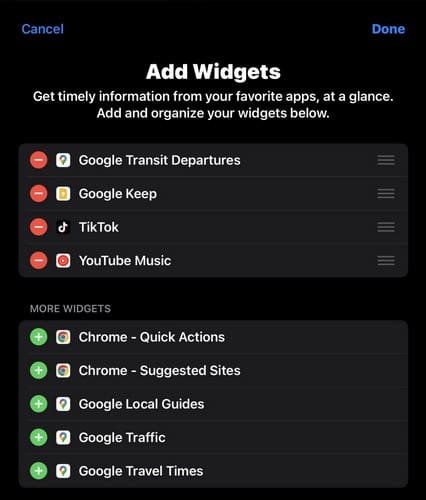
Kā mainīt žestus iPad
Vai vēlaties uzņemt ekrānuzņēmumu, velkot no sava iPad kreisā stūra? Vai arī jūs dodat priekšroku labajam stūrim? Tam nav jābūt ekrānuzņēmumam, jo jūs varat izveidot ātru piezīmi vai uzņemt ekrānuzņēmumu no sava iPad. Vai arī, ja vēlaties, varat arī izslēgt šo funkciju. Lai to iestatītu, dodieties uz:
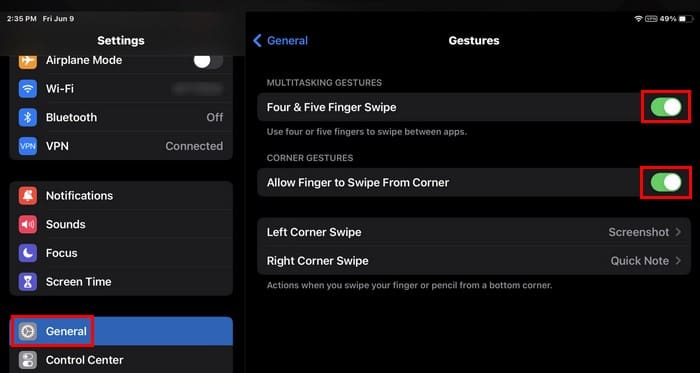
Apakšā varat izvēlēties, ko vēlaties, lai stūra žests darītu. Jūs redzēsiet arī opciju izmantot četrus vai piecus pirkstus, lai pārvilktu starp lietotnēm. Ja vēlaties izslēgt stūra vilkšanas funkciju, jūs redzēsiet opciju to izslēgt.
Kā pielāgot fonta stilu un lielumu savam iPad
Vai fonts jūsu iPad ir pārāk mazs? Lai to mainītu, dodieties uz:
Pieskarieties Text Size, un jūs redzēsiet slīdni, kuru varat pielāgot, kas uzreiz mainīs fonta lielumu, lai jūs varētu redzēt, kā tas izskatīsies. Sadaļā Display and Brightness jūs redzēsiet arī opciju padarīt tekstu savā iPad treknrakstā. Jūs varat redzēt, cik liela būs atšķirība, ieslēdzot un izslēdzot opciju. Izmaiņas tiks piemērotas nekavējoties.
Kā strādāt ar divām lietotnēm vienlaikus ar Stage Manager iPad
Izmantojot Stage Manager, varat atvērt divas lietotnes divos pārklājošos logos un pieskarties tam, kuru vēlaties izmantot. Otra lietotne jūs gaidīs citā logā.
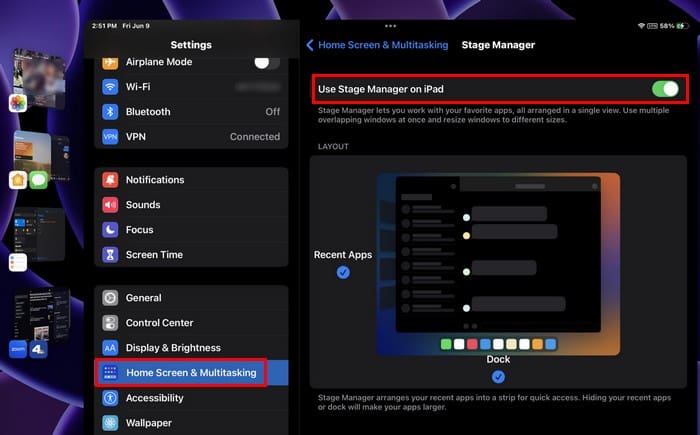
Kreisajā pusē redzēsiet citas atvērtās lietotnes, atverot vienu lietotni. Velciet otru lietotni, kuru vēlaties blakus otrai, un novietojiet to blakus jau atvērtajai. Izmantojot vienu lietotni, otra vienmēr būs redzama, bet fonā. Jūs varat ieslēgt Stage Manager, dodoties uz:
Kā pievienot vai noņemt logrīkus sākuma ekrānā iPad
Jūsu iPad jau ir pievienoti daži logrīki sākuma ekrānā, bet ko darīt, ja vēlaties pievienot vai noņemt vēl kādu? Lai pievienotu logrīku, ilgi nospiediet uz vietas, kur vēlaties, lai logrīks atrastos. Pieskarieties plusa ikonai augšējā kreisajā stūrī, kad lietotņu ikonas žonglē. Meklējiet vēlamo logrīku no uzskaitītajām opcijām kreisajā pusē vai meklēšanas joslā augšpusē. Izvēlieties vēlamo logrīku, kam seko poga Add Widget.
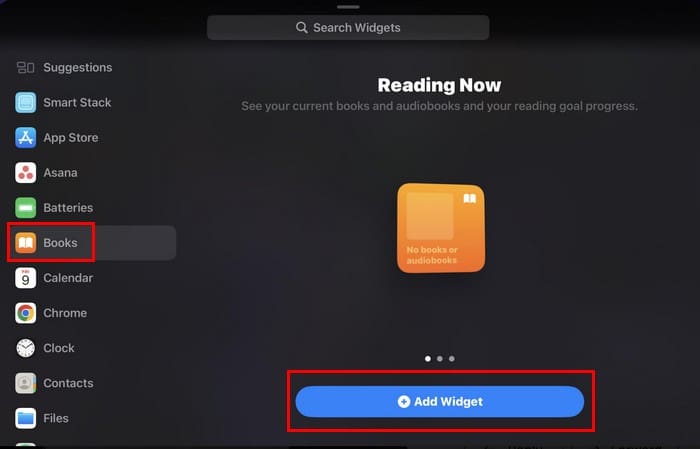
Kad pieskaraties pogai, parādīsies arī logrīks un dejos. Pieskarieties un velciet to uz vietu, kur vēlaties to novietot, un, lai izmaiņas būtu galīgas, pieskarieties jebkurai vietai sākuma ekrānā. Lietotņu ikonas pārtrauks dejot, un mīnusa ikonas pazudīs.
Kā pielāgot Control Center iPad
Control Center opcijas ir lieliskas, bet tās var nebūt tas, kas jums nepieciešams. Lai pielāgotu opcijas, dodieties uz:
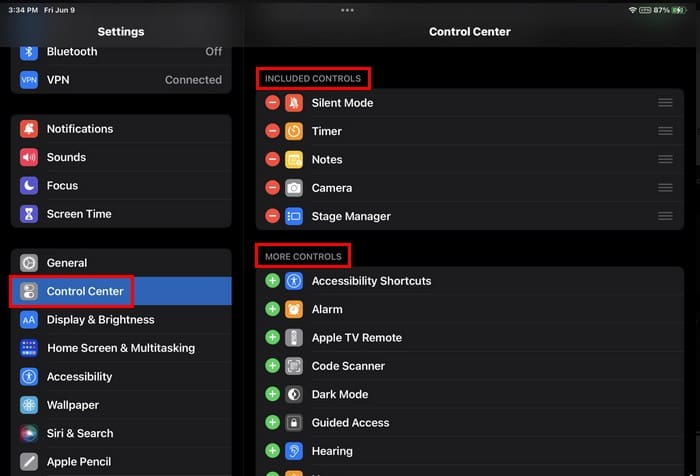
Iekļautā opcija būs augšpusē; jūs varat noņemt dažas, pieskaroties sarkanajai pogai. Varat arī tos pārkārtot, pieskaroties trim līnijām un novietojot tos vēlamajā secībā. Zemāk jūs redzēsiet tos, kas nav iekļauti. Jūs varat tos iekļaut, pieskaroties zaļajai plusa ikonai. Tas ir viss.
Turpmāka lasīšana
Runājot par pielāgošanu, ir dažādas citas ierīces, kuras varat pielāgot. Piemēram, kā pielāgot Google Home App un Windows 11 logrīku paneli. Vai esat ProtonMail lietotājs? Ja tā, šeit ir, kā jūs varat pielāgot savu iesūtni. Atcerieties izmantot meklēšanas joslu, lai iegūtu vairāk lasāmā materiāla.
Secinājums
Jūs varat pielāgot savu iPad dažādos veidos, bet rakstā minēti daži, ar kuriem jūs varētu sākt. Jūs varat mainīt fonta stilu un lielumu. Pateicoties Stage Manager, jūs varat izmantot divas lietotnes vienlaikus un mainīt to, kas parādās Control Center. Jūs varat veikt tik daudz izmaiņu savā iPad, cik vēlaties, un, ja kādreiz vēlaties sākt no jauna, jūs vienmēr varat to atiestatīt, bet atcerieties izveidot visa dublējumu. Ko jūs pielāgosiet vispirms? Paziņojiet man komentāros un neaizmirstiet dalīties ar rakstu ar citiem sociālajos medijos.
Atslēdziet grupas īsziņas Android 11, lai kontrolētu paziņojumus ziņu lietotnē, WhatsApp un Telegram.
Atverot sākumlapa jebkurā pārlūkā, vēlaties redzēt savas iecienītās lietas. Kad sākat lietot citu pārlūku, vēlaties to iestatīt pēc savas gaumes. Iestatiet pielāgotu sākumlapu Firefox Android ar šiem detalizētajiem soļiem un uzziniet, cik ātri un viegli tas var tikt izdarīts.
Tālruņu pasaulē, kur tehnoloģijas nepārtraukti attīstās, Samsung Galaxy Z Fold 5 izceļas ar savu unikālo salokāmo dizainu. Taču, cik futuristisks tas būtu, tas joprojām balstās uz pamata funkcijām, ko mēs visi ikdienā izmantojam, piemēram, ierīces ieslēgšanu un izslēgšanu.
Mēs esam pavadījuši nedaudz laika ar Galaxy Tab S9 Ultra, un tas ir ideāls planšetdators, ko apvienot ar jūsu Windows PC vai Galaxy S23.
Izmantojiet jautrus filtrus jūsu Zoom sanāksmēs. Pievienojiet halo vai izskatieties pēc vienradža Zoom sanāksmē ar šiem smieklīgajiem filtriem.
Vēlaties izveidot drošu OTT pieredzi bērniem mājās? Izlasiet šo ceļvedi, lai uzzinātu par Amazon Prime Video profiliem bērniem.
Lai izveidotu atkārtotus pasākumus Facebook, dodieties uz savu lapu un noklikšķiniet uz Pasākumiem. Pēc tam pievienojiet jaunu pasākumu un noklikšķiniet uz Atkārtota pasākuma pogas.
Kā konfigurēt reklāmu bloķētāja iestatījumus Brave pārlūkā Android, sekojot šiem soļiem, kurus var izpildīt mazāk nekā minūtē. Aizsargājiet sevi no uzmācīgām reklāmām, izmantojot šos reklāmu bloķētāja iestatījumus Brave pārlūkā Android.
Jūs varat atrast vairākus paplašinājumus Gmail, lai padarītu savu e-pasta pārvaldību produktīvāku. Šeit ir labākie Gmail Chrome paplašinājumi.
Ja neesi pārliecināts, kas ir ietekme, sasniegšana un iesaistīšanās Facebook, turpini lasīt, lai uzzinātu. Apskati šo vieglo skaidrojumu.








